
AirDroid Cast
- بث الشاشة المحلي والبعيد
- عكس الشاشة عبر منصات متعددة
- الاتصال اللاسلكي وUSB
- التحكم الكامل في أندرويد وآي أو إس بما يتجاوز إصبعك
- عكس شاشات متعددة
التعامل مع شاشة هاتف مكسورة أمر مزعج للغاية. في بعض الأحيان، يسقط الهاتف عن طريق الخطأ على الأرض، مما يسبب أضرارًا للشاشة؛ قد تكون خدوشًا طفيفة أو تلفًا كبيرًا يؤدي إلى تحول الشاشة إلى اللون الأسود، أو تعطل وظيفة اللمس، أو حدوث الأمرين معًا.
يصبح من الصعب جدًا إجراء المكالمات أو فتح مستندات مهمة في مثل هذه الحالات. ومع ذلك، لا داعي للقلق؛ في هذه المقالة، قمنا بإدراج طرق مختلفة لعرض شاشة الهاتف المكسورة على جهاز الكمبيوتر..
نعم، يمكنك عرض وعكس شاشة الهاتف المكسورة على جهاز الكمبيوتر. عند سقوط الهاتف عن غير قصد، هناك حالات يتشقق فيها العرض وتقل الرؤية. قد تصبح الشاشة سوداء أو أحيانًا تتوقف ميزات اللمس عن العمل بسبب الضرر المفاجئ. إذا كانت الشاشة مرئية وكانت ميزات اللمس لا تستجيب، فهناك احتمالية كبيرة للوصول إلى الجهاز بسهولة.
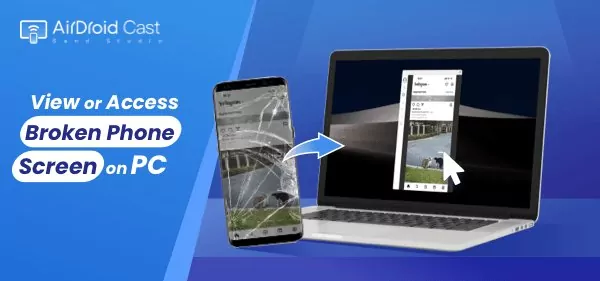
لذلك، فإن الحل المحتمل لعرض شاشة الهاتف المكسورة على الكمبيوتر يعتمد على كيفية تضرر شاشة الهاتف.
إذا كانت شاشة هاتفك متشققة وكان اللمس يعمل، يمكنك الانتقال إلى الجزء 2 لمتابعة الخطوات؛
إذا كانت شاشة هاتفك سوداء وكان اللمس يعمل، يمكنك الانتقال إلى الجزء 3 لإيجاد الحل؛
إذا كانت شاشة هاتفك مكسورة ولا تعمل خاصية اللمس، أو إذا كان هاتفك لا يحتوي على شاشة تعمل باللمس، يمكنك الانتقال إلى الجزء 4 لإيجاد الحل.
في هذه المقالة، ستتعرف على أفضل الطرق لتفعيل الجهاز التالف وتضمن لك استخدامًا بدون مشاكل.
إذا كانت شاشة هاتفك الأندرويد أو آيفون مكسورة ولكنها لا تزال تستجيب بشكل جزئي، يمكنك عكس شاشة هاتفك إلى الكمبيوتر بسهولة في وقت قصير. يقدم AirDroid Cast ثلاث طرق مختلفة لاستخدام الهاتف المكسور على الكمبيوتر.
يدعم AirDroid Cast الأندرويد، iOS، ويندوز، ماك، والويب، ويسمح لك بالتحكم في جهاز الهاتف مباشرة. لذا يمكنك تجربة عكس والتحكم في هاتفك من الكمبيوتر باستخدام AirDroid Cast.
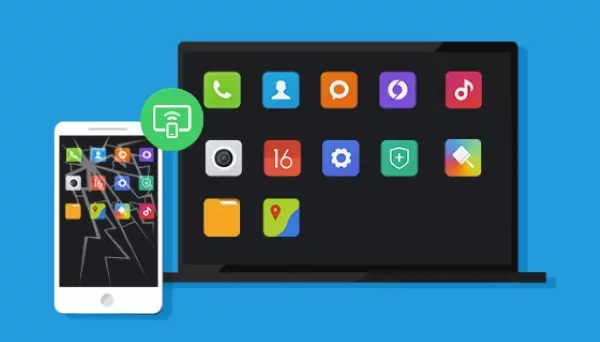
للتأكد من إتمام الخطوات بسلاسة، يجب عليك أولاً تنزيل AirDroid Cast على كل من هاتفك والكمبيوتر.
الاتصال اللاسلكي (أندرويد وآيفون)
هذه الطريقة رائعة لربط هاتف الأندرويد الذي تعرض شاشته للكسر مع الكمبيوتر لاسلكيًا. هنا هو كيفية بث شاشة هاتف أندرويد إلى الكمبيوتر بدون أسلاك:
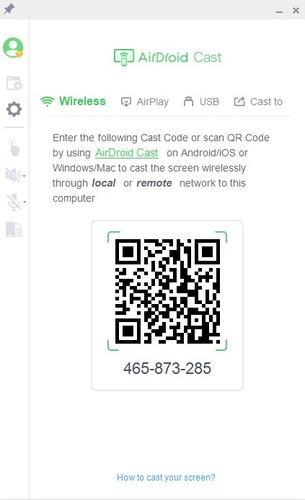
تم! الآن يمكنك الوصول إلى والتحكم في شاشة هاتفك المكسور على الكمبيوتر.
اتصال USB (أندرويد وآيفون)
إذا كنت تريد طريقة أسرع لعكس شاشة هاتف الأندرويد المكسور، يمكنك استخدام خيار USB من AirDroid Cast.

بعد الاتصال الناجح، يمكنك رؤية شاشة هاتف الأندرويد المكسور على الكمبيوتر.
AirPlay (آيفون فقط)
أفضل طريقة لعكس هاتف آيفون المكسور إلى الكمبيوتر هي عبر وضع AirPlay. اتبع الخطوات التالية لبث شاشة هاتفك المكسور:
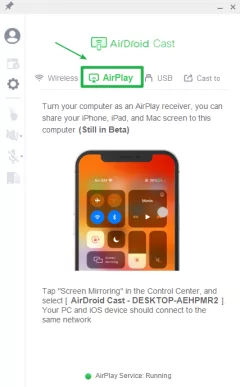
الآن، ستظهر شاشة آيفون المكسور على شاشة الكمبيوتر.
إذا كنت ترغب في تشغيل واستخدام تطبيقات هاتف Android على الكمبيوتر بعد تعرض شاشة الهاتف للكسر، يمكنك تجربة برامج المحاكاة المخصصة لنظام Windows.. بغض النظر عن برنامج المحاكاة الذي تختاره، يجب أن تكون التطبيقات مثبتة على الجهاز المكسور قبل تلف الشاشة.. إذا لم تكن هناك تطبيقات محاكاة مثبتة على الجهاز بعد الكسر، فسيكون من الصعب الوصول إلى البيانات أو عرض الشاشة.
من برامج المحاكاة المستخدمة بشكل شائع للكمبيوتر: BlueStacks، LDPlayer، وNoxPlayer.
برنامج المحاكاة المثبت على الجهاز يسهل الاتصال بين الأجهزة الإلكترونية بسهولة. ستحتاج إلى مصدر لتفعيل الاتصال بين الأجهزة.
بافتراض أن تطبيق المحاكي مثبت بالفعل على هاتفك وتم تسجيل الدخول إليه، يمكنك الانتقال إلى جهاز الكمبيوتر الخاص بك وتشغيل تطبيق المحاكي عليه، ومن ثم يمكنك استخدام التطبيقات الموجودة على هاتفك عبر الكمبيوتر.
مثال على استخدام BlueStacks:
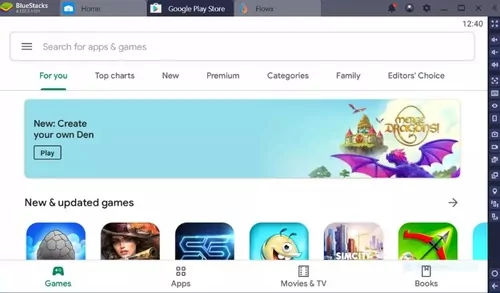
بالتالي، يمكنك تشغيل تطبيقات الهاتف على جهاز الكمبيوتر.
تتيح هواتف سامسونج التي تعمل بنظام أندرويد إمكانية الوصول إلى الهاتف حتى إذا تعرضت الشاشة للكسر. يمكن استخدام تطبيق Samsung Flow لنقل بياناتك بسهولة.
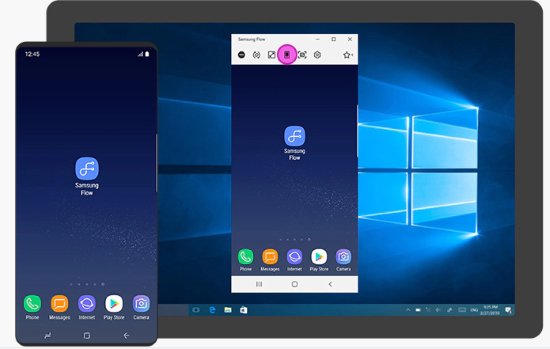
في بعض الأحيان، قد لا تتمكن من رؤية شاشة هاتفك بعد سقوطه. يحدث ذلك نتيجة لتلف فيزيائي شديد. فكيف يمكنك معرفة ما إذا كان هاتفك لا يزال يعمل؟
إذا كان الهاتف يعمل، ستتمكن من سماع أصوات الإشعارات والشعور بالاهتزاز، وستكون خاصية اللمس لديك تعمل. في هذه الحالة، يمكنك استرجاع بياناتك من الهاتف.

كيف يمكنك استخدام شاشة الهاتف المعطلة على الكمبيوتر بدون شاشة لمس أو عندما لا تعمل شاشة اللمس على الإطلاق؟ إذا قمت بإسقاط هاتفك، يمكنك رؤية كل شيء على شاشتك، ولكن شاشة اللمس لا تعمل بشكل صحيح. لا داعي للذعر. لدينا حل يمكنك من الوصول إلى هاتفك. لهذا، ستحتاج إلى فأرة USB ومحور USB مزود بمنفذ HDMI..
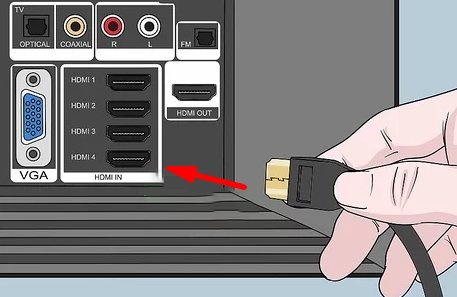
إذا كنت تستخدم هواتف أندرويد، فمن المحتمل أن تكون قد سمعت عن تصحيح USB. ما هو تصحيح USB بالضبط؟ تصحيح USB هو ميزة في نظام تشغيل أندرويد. مع تمكين تصحيح USB، يصبح من الممكن نقل البيانات بين أجهزة الكمبيوتر وأجهزة أندرويد، وتثبيت البرامج على أجهزة أندرويد، وقراءة السجلات في أجهزة أندرويد.
وضع تصحيح USB مغلق بشكل افتراضي. يمكنك العثور على هذا الخيار في خيارات المطور وتمكينه لاستخدامه. عند تشغيل هذه الميزة، تسمح للجهاز المتصل بعرض واستخدام البيانات المخزنة في الجهاز.
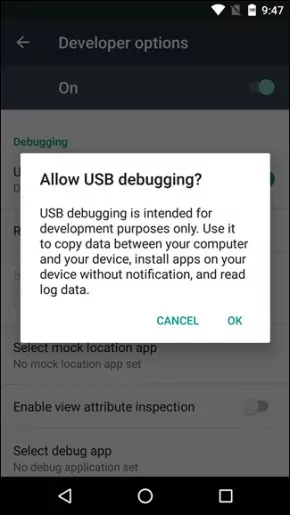
في معظم الأحيان، يكون من الضروري تمكين تصحيح USB لاستخدام الهواتف المعطلة على الكمبيوتر. ولكن إذا كنت ترغب في استخدام الهاتف المعطل على الكمبيوتر بدون تصحيح USB، يمكنك تجربة الطرق التالية.
يمكنك استخدام هذا الخيار إذا كنت قد قمت بعمل نسخة احتياطية لبيانات هاتفك على منصة Google Drive.
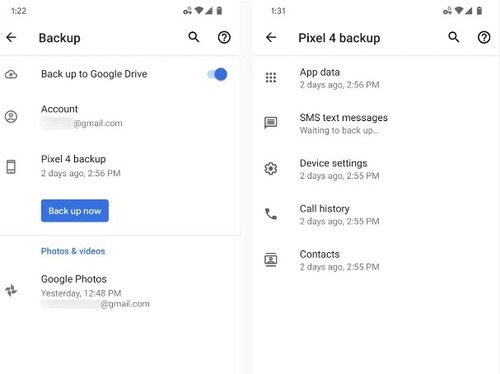
طريقة أخرى لعرض واستخدام بيانات الهاتف المعطل بدون تصحيح USB هي عبر بطاقة SD. إليك الخطوات التفصيلية:

طريقة أخرى محتملة لاستخدام الهاتف المعطل على الكمبيوتر بدون تصحيح USB هي استخدام برامج طرف ثالث مثل أداة استرجاع بيانات الأندرويد المعطلة. تعمل هذه التطبيقات في معظم الأحيان. ومع ذلك، من الناحية الفنية، من الصعب تحديد ما إذا كانت هذه التطبيقات تدعم القيام بذلك بدون تصحيح USB أم لا.
كنت أجد بعض التطبيقات التي كانت تتطلب تمكين تصحيح USB قبل البدء، حتى وإن قالت إنها يمكن أن تعمل بدون تصحيح USB. إنها مسألة معقدة، لذا يجب أن تكون حذرًا عند استخدام هذه التطبيقات. لكن لا ضرر من المحاولة. فقط تأكد من اختيار واستخدام التطبيق من مواقع موثوقة.
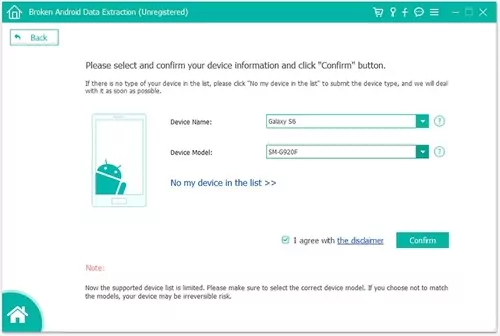
إذا كنت لا تزال تواجه مشاكل في الوصول إلى بيانات الهاتف من الشاشة المعطلة، فحاول استبدال الشاشة لاستبعاد هذه المشكلة. لم تقم بذلك من قبل؟ لا تقلق! نحن هنا للمساعدة!
1) ضع في اعتبارك تكلفة استبدال شاشة الهاتف
قبل أن تبدأ في استبدال شاشة الهاتف المعطلة، يجب أن تأخذ في اعتبارك تكلفة شاشة هاتفك، ويمكنك العثور على هذه المعلومات على الإنترنت، أو يمكنك الذهاب وسؤال متجر إصلاح الهواتف.
بناءً على موديل هاتفك، تختلف تكلفة استبدال الشاشة. بشكل عام، تتراوح تكلفة استبدال شاشة الهاتف المكسورة من 100 دولار إلى 300 دولار. مع هذا السعر، يمكنك تغيير شاشة جهازك الزجاجية دون أي مشكلة.
يرجى ملاحظة أنه يمكنك أيضًا التحقق مع بائع الهاتف عن الضمان، ويمكنك حتى الحصول عليها مجانًا بمساعدة الضمان. أثناء شراء شاشة الهاتف، تحقق من تفاصيل الضمان والمواصفات بشكل دقيق. عمر هذا المنتج مهم، لذلك اختر شاشة هاتف ذات جودة عالية.
2) ضع في اعتبارك مكان استبدال شاشة الهاتف
بعد أن تكون قد علمت بتكلفة استبدال شاشة هاتفك، الخطوة التالية هي التفكير في مكان القيام بذلك.

يمكنك التفكير في شراء شاشة هاتف جديدة من المتاجر الإلكترونية مثل أمازون أو إيباي. الاحتمال الثاني هو أخذ هاتفك المعطل إلى متجر إصلاح الهواتف. والأخير هو الذهاب إلى الشركة المصنعة للاستفادة من الضمان.
قم بتحليل رسوم الإصلاح ثم قرر ما إذا كنت ستتابع استبدال شاشة الهاتف أو شراء جهاز جديد. قارن التكاليف ثم اتخذ خطوتك التالية لحل هذه المشكلة.
3) ماذا تفعل إذا كنت تريد استبدال شاشة الهاتف بنفسك
إذا كنت ترغب في توفير المال، يمكنك استبدال شاشة هاتفك بنفسك.
فور شراء شاشة هاتفك (تأكد من شراء الشاشة المناسبة لموديل هاتفك)، يمكنك البدء في استبدال الشاشة باتباع دليل المستخدم، أو يمكنك البحث عن درس تعليمي على الإنترنت، وستتمكن من العثور على الدرس الذي يناسب موديل هاتفك. إليك درسًا تعليميًا قد يساعدك.
في هذا القسم، احصل على ملخص سريع حول كيفية حماية هاتفك واسترجاع البيانات للمراجعة المستقبلية.
1) استخدم واقي شاشة
أفضل خيار هو استخدام واقي شاشة لمنع مشاكل تلف الشاشة المتكررة. قم بتثبيت واقي شاشة مناسب واحمِ شاشة جهازك من التلف العرضي غير المتوقع.
2) استخدم حقيبة للهاتف
اشترِ حقيبة هاتف تناسب حجم جهازك بشكل مثالي. ضع هاتفك في الحقيبة واحمله معك أينما سافرت. إنها تحمي جهازك وتضيف راحة أثناء رحلاتك.

3) جرب حامل حلقة الهاتف أو الحزام
قد تكون شاشة هاتفك هشة، لذلك يُنصح دائمًا بحماية شاشة هاتفك باستخدام حامل حلقة الهاتف وواقي الشاشة. فهي تقلل من تكرار تلف شاشة الهاتف أثناء استخدامه لفترة طويلة.

4) حافظ على هاتفك جافًا
تأكد من استخدام الجهاز بحذر والحفاظ على جفافه. تجنب استخدام الهاتف وأنت تحمل يديك المبللتين، حيث يمكن أن يؤدي ذلك إلى سقوط الجهاز بشكل غير متوقع على الأرض. عندما تحافظ على الهاتف جافًا، تقل مشاكل تلف الهاتف بشكل كبير.
كما تعلمون، من المؤلم جدًا عندما تتعرض شاشة هاتفنا للكسر ولا يمكننا استخدام الهاتف بعد ذلك. لكن الأمر يصبح أكثر تعقيدًا عندما يتعين عليك تسليم ملف مهم للرئيس أو العميل وشاشة هاتفك ولمسه لا يعمل بشكل صحيح بعد السقوط. هناك طرق مختلفة للوصول إلى هاتفك ومشاركة البيانات على الكمبيوتر، لكن AirDroid Cast هو أفضل تطبيق. يحتوي على خيارات متعددة للاتصال لكل من أندرويد وآيفون. يمكن للمستخدمين التحكم في هواتفهم باستخدام ميزة التحكم عن بعد.


اترك ردًا.